
Bonjour à toutes et à tous !
Aujourd’hui, nouveau tuto dans le monde du mining :
Comment configurer ccminer et débuter dans le minage ?
Ccminer est un logiciel de minage optimisé pour les cartes Nvidia permettant de miner de nombreux algorithmes et donc, de très nombreuses monnaies. Il ne peut être utilisé que par des cartes Nvidia, si vous possédez un modèle AMD, il vous faut alors vous tourner vers un autre miner comme par exemple Claymore (qui aura lui aussi droit à son tuto très prochainement).
L’article est décomposé de la façon suivante :
- Télécharger ccminer et l’installer
- Trouver une pool et créer un « Worker »
- Configurer le miner
- Lancement du logiciel et suivi du minage
C’est parti !
Télécharger ccminer et l’installer
Pour débuter dans le minage, il vous faut un logiciel de mining. Ces logiciels ont été créés par des membres de la communauté afin de permettre à tout un chacun de miner. En contrepartie, il n’est pas rare que les développeurs implantent dans leur logiciel un système de « don » appeler « dev fees » leur permettant de gagner de l’argent lorsque vous utilisez leurs logiciels.
En fonction des miners, il est possible de désactiver cette action mais pour certains, elle est obligatoire et vous ne pourrez pas y échapper.
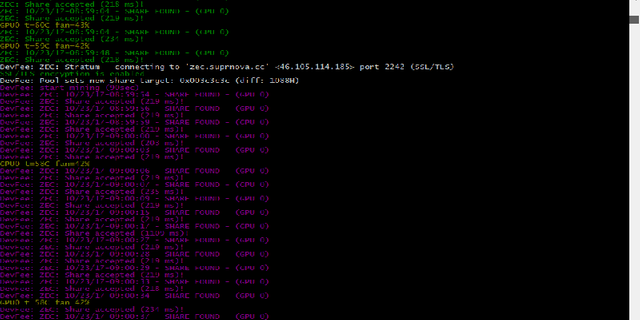
Il s’agit la plupart du temps d’une courte période (environs 1min) ou le logiciel ne mine plus pour vous mais pour les développeurs. Cette action est automatique et le miner re-mine directement après pour vous.
Pourquoi vous parlez de tout cela ?
Premièrement, afin que vous ne soyez pas surpris de voir votre logiciel miner pour quelqu'un d’autre, mais surtout, car les logiciels de minage sont souvent reconnus par les antivirus comme des programmes néfastes et pouvant impacter votre machine. Il s’agit en réalité d’un faux positif.
Dans ce cas, je vous recommande de désactiver votre antivirus (y compris celui de Windows qui est installé par défaut sous Windows 10) le temps du téléchargement sinon il vous sera impossible de télécharger le logiciel. Une fois le téléchargement terminé, vous pouvez réactiver votre antivirus sans problème.
Pour télécharger Ccminer, c’est par ici :
Ccminer
Sélectionner la dernière version en date (actuellement V2.2.2) et correspondant à votre machine : X64 pour les processeurs 64bits ou X86 pour les processeurs 32bits (si votre ne date pas d’il y a 10ans, votre version sera x64).
Une fois téléchargé, vous obtenez un fichier au format 7Z. Pour l’ouvrir et l’extraire, il vous faut le logiciel 7Zip qui prend en charge pratiquement tous les formats de fichiers qu’il existe, un « must have ! »
Pour le télécharger, c’est ici :
7Zip
Une fois 7Zip installés, double cliquer sur le fichier ccminer téléchargé. Une nouvelle boite fenêtre s’ouvre alors vous montrant l’ensemble des fichiers contenus dans l’archive.
Sélectionnez-les tous à l’aide de votre souris et cliquée sur le bouton « Extract » situé en haut.
Cliqué ensuite sur OK, l’archive est alors décompressée et vous obtenez un nouveau fichier contenant l’archive décompressée.
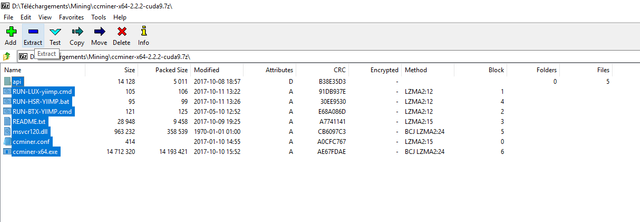
Trouver une pool et créer un « Worker »
Si vous êtes arrivé jusqu'ici, vous n’êtes plus qu’a 15min de faire vos premier pas dans le minage !
Avant d’aller plus loin, il faut savoir quelles monnaies vous souhaitez miner. Pour cela, un petit tour sur Whatomine s’impose afin de savoir vers quel algorithme vous tourner (pour savoir comment utiliser Whatomine, je vous invite à faire un tour sur un de mes autres tutos, par ici)
Une fois que vous avez déterminé la monnaie que vous souhaitez miner, il vous faut maintenant trouver une pool de minage.
Pour ce faire, rien de plus simple que d’indiquer le nom de votre monnaie + pool sur google.
Chaque pool possède ces propres caractéristiques, à vous de voir celle qui vous convient le mieux.
Dans mon exemple, je vais partir sur le minage de Liberty credit dont l’algorithme est le LBRY.
Par chance, la pool Suprnova propose cette monnaie au minage.
Je me rends donc sur le site de la pool (https://www.suprnova.cc) et je sélectionne le LBC en cliquant sur « Start mining »
Un nouvel onglet s’ouvre alors. Si vous n’êtes pas encore inscrit sur Suprnova, il est maintenant temps de vous inscrire, et si vous êtes déjà inscrit, rendez-vous un peu plus bas (toutes les pools chez Suprnova utilisent le même nom d’utilisateur et mot de passe, vous pouvez ainsi passé d’une pool à l’autre plus facilement).
Pour cela, sélectionner « Guest » et cliquer sur « Sign up »
Il vous faudra alors choisir un nom d’utilisateur, un mot de passe, un email ainsi qu’un code de 4 chiffres qui vous servira à valider vos transactions de retrait.
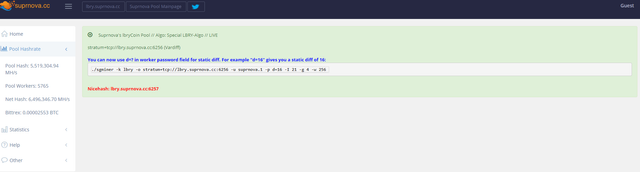
Assurez-vous bien de ne pas perdre ces informations car sans cela, vous ne pourrez plus vous loguer à la pool et votre travail de minage sera perdu…
Une fois que tout est en ordre, vous tombez de nouveau sur la page de la pool.
Sélectionner alors l’onglet « my account » sur le côté gauche de la page et ensuite « My workers »
Vous avez alors la possibilité de créer un ou plusieurs workers qui correspondent à vos différentes machines dédiées au minage.
Donné un nom dans « Worker name » et un mot de passe dans « Worker password » et cliqué ensuite sur « Add new workers ».
Votre worker est alors prêt à travailler, il ne reste plus qu’à configurer votre miner !
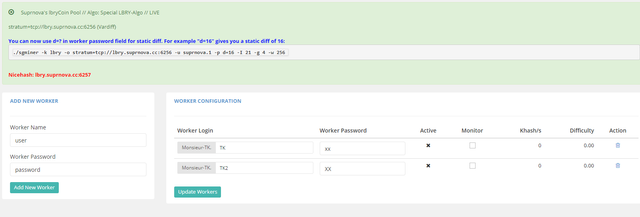
Configurer le miner
Il est maintenant temps de retourner dans le fichier que vous avez extrait précédemment. Nous y voyons tout un tas de fichiers mais celui qui nous intéresse pour le moment est le fichier « ccminer » au format « CONF ».
Ouvrez ce fichier à l’aide d’un éditeur de texte (Notepad fait très bien l’affaire), vous vous retrouvez devant une suite de caractère qui ne doit pas vous dire grand-chose.
(Il s’agit ici d’un tuto pour débutant, je ne détaillerais donc pas toutes les différentes lignes de code qui feront l’objet d’un autre tuto plus pointu et détaillé).
La ligne qui nous intéresse est celle de « algo ». Il s’agit de l’algorithme que vous souhaitez miner. Dans notre cas, l’algorithme est le lbry, j’inscris donc entre les guillemets lbry à la place de cryptonight.
Ensuite, il faut compléter les 3 dernières lignes de code suivant « url », « user » et « pass »
Pour URL, il vous faut retourner sur la page de la pool et sélectionner l’URL de la pool indiqué dans la partie supérieure. Faite un copier/coller et remplacé l’URL précédente.
Pour user, il s’agit du nom d’utilisateur que vous avez utilisé pour vous enregistrer sur la pool (dans mon cas, Monsieur-TK) suivi d’un point (.) et ensuite le nom de votre worker (dans mon cas, TK)
Pour finir, pass correspond aux mots de passe de votre worker définit plus haut.
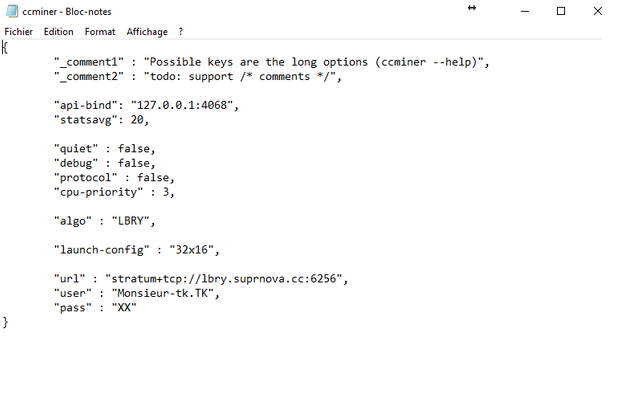
Dans tous les cas, les différentes infos que vous inscrivez doivent toujours être comprises entre des guillemets pour que cela fonctionne !
Enregistrer alors le fichier modifié et retourné dans la fenêtre vous montrant l’ensemble des fichiers extrait.
Il ne vous reste plus alors qu’a cliqué sur ccminer-X64 et le miner se lance.
(Pour miner un autre algorithme, rendez-vous dans le fichier « Readme » et regardez quel code correspond à quel algorithme. Par exemple : Cryptonight pour le XMR ; SIA pour le sia ; ….)
Lancement du logiciel et suivi du minage
Normalement, si tout c’est bien déroulé, votre miner doit être en train de miné et celui-ci vous donne tout un tas d’information.
Sur le miner, vous pouvez voir tout un tas d’informations mais en tant que débutant, se qui nous intéresse est le taux de hash de chacune de nos cartes ainsi que la moyenne de hash de l’ensemble de vos cartes.
Le logiciel indique aussi par moment la consommation de vos cartes en Watt ainsi que la température et la vitesse des ventilateurs en % de la carte.
Ces informations sont les plus précises et vous permettent entre autres d’inscrire pour chaque algorithme votre taux de hash sur whatomine par exemple.
Sur le site de la pool, en cliquant sur Dashboard, vous retrouvez aussi tout un tas d’infos.
Vous pouvez voir un graphique (en vert) indiquant l’évolution de votre taux de hash au cours du temps.
Mais surtout, dans l’onglet « my balance » vous pouvez voir les coins « confirmed » et qui sont donc dans votre portefeuille prêt à être envoyé vers votre exchange favori et les coins « unconfirmed » qui nécessite d’être confirmé par vous ou par la pool afin que ceux-ci soient transférés dans votre balance « confirmed ».
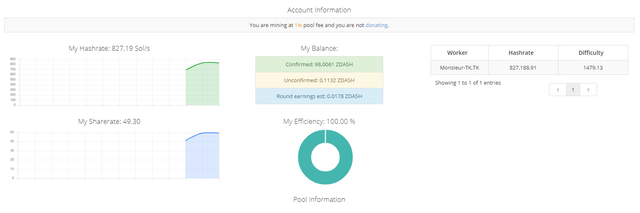
Nous voici maintenant au bout de ce tuto, n'hésitez pas à me donner votre avis en commentaire et si vous avez la moindre question, je suis toujours joignable.
A vous les studios !
Un excellent article tutorial sur le minage de cryptos! C'est super cool!!!
Merci beaucoup de partager et donner ainsi pouvoir à tous et à chacun de faire la même chose. Comme je dis souvent, "tous pour un et un pour tous"! Je suis certain que tu connais cette ligne...
Tu viens de te gagner un nouveau fan qui te suivra dans les années à suivre, bravo!
Namasté :)
Downvoting a post can decrease pending rewards and make it less visible. Common reasons:
Submit
Waw merci pour ton commentaire !
Je ne sais même pas quoi te répondre tellement le simple fait de savoir que tu a pris de ton temps pour lire mon article me fait plaisir :D
Downvoting a post can decrease pending rewards and make it less visible. Common reasons:
Submit
Ça fait chaud au coeur de nous savoir reconnus pour le bon travail que nous fesons ici et un plaisir réciproque de faire ressentir de tels joies aux autres aussi.
Namasté :)
Downvoting a post can decrease pending rewards and make it less visible. Common reasons:
Submit
Merci beaucoup pour cet article très intéressant.
Upvoté à 100%
Plus d'info sur mon post : Vote de la semaine du 20/10/17 pour le tag #cryptofr
Downvoting a post can decrease pending rewards and make it less visible. Common reasons:
Submit
µ
Downvoting a post can decrease pending rewards and make it less visible. Common reasons:
Submit
Un toutgrand merci pour ton soutien :-)
Effectivement, cela prend énormément de temps de réaliser ces tutos, mais je prends beaucoup de plaisir à le faire :)
Downvoting a post can decrease pending rewards and make it less visible. Common reasons:
Submit
µ
Downvoting a post can decrease pending rewards and make it less visible. Common reasons:
Submit
Ce tuto est très complet !
Il est aussi utile de préciser qu'il ne faut pas s'alarmer du nombre de shares plus important en devfee, celles ci valant beaucoup moins en terme de gains que les shares normales. ;)
Downvoting a post can decrease pending rewards and make it less visible. Common reasons:
Submit
Tout à fait ! Je n'ai pas voulu trop complexifié pour les débutants mes ta remarque est très judicieuse ;-)
Downvoting a post can decrease pending rewards and make it less visible. Common reasons:
Submit
Congratulations @monsieur-tk! You have completed some achievement on Steemit and have been rewarded with new badge(s) :
Click on any badge to view your own Board of Honor on SteemitBoard.
For more information about SteemitBoard, click here
If you no longer want to receive notifications, reply to this comment with the word
STOPDownvoting a post can decrease pending rewards and make it less visible. Common reasons:
Submit
Excellent article !
Downvoting a post can decrease pending rewards and make it less visible. Common reasons:
Submit
Merci pour ton retour :D
Downvoting a post can decrease pending rewards and make it less visible. Common reasons:
Submit